Spara MS Office-filer till lokal dator istället för OneDrive
I skrivbordsversionen av Office och Office 365, om du är inloggad med ditt Microsoft-konto, försöker det att spara filen till ditt OneDrive-konto som standard. Det här är en ny funktion som startade igen i Office 2013, som syftar till att hjälpa dig att flytta dina dokument till molnet, så att du kan komma åt dem var som helst och så att de säkerhetskopieras säkert.
Jag tycker att det här är en bra funktion, men jag är inte riktigt glad över att Microsoft vill spara alla filer till OneDrive! Personligen vill jag inte spara de flesta av mina dokument i molnet och tycker det är ganska irriterande att fortsätta att klicka på Den här datorn för att spara en Office-fil lokalt.

Lyckligtvis finns det en inställning som du kan ändra så att Office kommer att spara filer lokalt som standard och om du vill kan du alltid manuellt spara filen till ditt OneDrive-konto. Så här gör du det.
Spara MS Office-filer lokalt
Öppna först ett Office-program som Word. Klicka sedan på Arkiv och klicka på Alternativ .

Fortsätt nu och klicka på Spara i den vänstra rutan och markera sedan rutan som säger Spara till dator som standard .
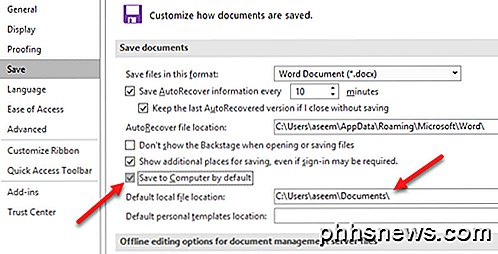
Du kan också ändra standard lokal filplats om du vill i rutan under kryssrutan. Nu när du går för att spara en fil, sparar den den lokalt istället för ditt OneDrive-konto.
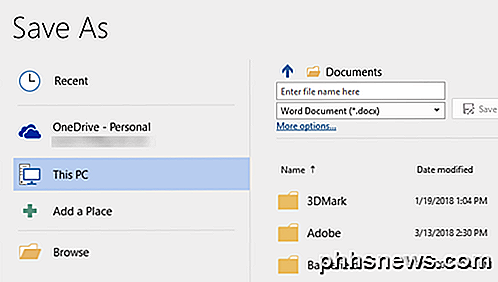
Det enda fina med Office är att när du ändrar den ändringen i Word, ändrar den automatiskt standardlagringsplatsen på alla andra Office-program som Excel och PowerPoint, så du behöver inte ändra om det är för varje enskild person Ansökan. Njut av!

13 Saker du kan göra med Google Settings-appen på vilken Android-enhet som helst
Google lagt automatiskt till Google Inställningar-appen till nästan alla Android-enheter tillbaka 2013. Sedan dess har Google lagt till funktion efter funktionen till den här appen via uppdateringar av Google Play Services. För att hitta den här appen, öppna bara din Android-telefon eller surfplattans applåda och tryck på ikonen "Google Inställningar".

Så här duplicerar du en flik med en genvägsnyckel i Chrome eller Firefox
Behöver du öppna samma sida på fler än en flik? Idag visar vi dig hur du kopierar en flik på ett enkelt sätt i Chrome eller Firefox. Dagens tips kommer till oss tack vare How-To Geek-läsare Konc. Använd först genvägs-tangenten Alt + D för att flytta fokusen till platsfältet ... och behåll Alt-tangenten nedtryckt.



